i denne artikel…
i denne 3. del af vores tutorial serie dækker vi, hvordan du kan styre referencefiler udseende. Ideelt set ændrer du ikke filen. Du arbejder kun med dine filer. Bruger en arkitekttegning, har du ikke lov til at ændre den. Men du kan styre, hvordan de refererede filer ser ud på din tegning.
hvorfor skal du ændre udseendet? Her er nogle eksempler:
- du behøver kun at vise en lille del af tegningen, ikke hele grundplanen.
- tegningerne bruger ikke de samme plot stilarter som din. Dette er ofte tilfældet, hvis arkitekten ikke arbejder i samme firma som dig.
- du skal understrege din tegning og skal vise refererede filer tyndere.
- etc.
lad os se, hvad vi kan gøre for at ændre filens udseende
ændring af referencefilen
den første metode er ved at redigere selve filen. Du kan åbne filen og derefter ændre den.
jeg vil dog ikke foreslå denne mulighed, medmindre du er ejer af referencefilen. Hvis en anden ingeniør arbejder på den fil, og hun vil ændre designet, skal du ikke gøre denne mulighed.
du kan åbne referencefilen og ændre den direkte. AutoCAD giver dig mulighed for at gøre dette i værtsfilen. Klik på referencefilen, og du kan vælge indstillingen Rediger på båndet.
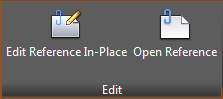
Rediger Reference in-Place giver dig mulighed for at redigere referencefilen fra værtsfilen. Dette kan være nyttigt, hvis du skal bruge værtsfilen som reference.
når du har gemt referencefilen, får den person, der arbejder på værtsfilen, besked om, at referencefilen er ændret. Dette vil sikre, at de arbejder med den nyeste fil.
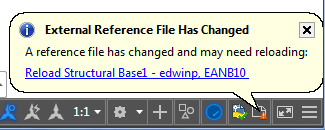
klipning af Referencefil
du kan klippe referencefilen og kun vise det nødvendige område. Du kan bruge kommandoen Opret Klipgrænse fra fanen kontekstuel.

dette er meget nyttigt, når du kun skal vise en del af referencefilen. Og du vil stadig have fordelene.
ændring af Referencefillagene
en anden almindelig ændring, vi foretager i en referencefil, er at ændre lagegenskaberne. Du kan ændre lagegenskaberne på værtslaget uden at påvirke de originale filer. Hvis du ændrer vægfarve og linjevægt, gælder den kun for værtsfilen.
det betyder, at du kan gøre tegningen udseende til at overholde din standard, uden at ændre den oprindelige fil.
hvis du åbner Layer Manager, kan du se gruppefilter. AutoCAD opretter dette automatisk. Når du klikker på filnavnet, vil det Liste alle lag i den pågældende tegning.
du kan ændre alle egenskaber efter behov. Du kan fryse lagene, ændre farver, linjevægt og anden nødvendig ændring.
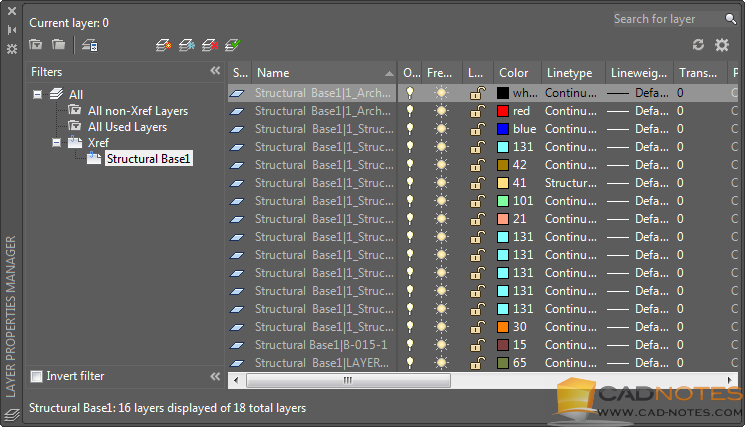
for at opsummere
referencefiler er en reference. Du bruger dem kun til at hjælpe med at arbejde med dine tegninger. Men du ændrer ikke de originale filer. Det afhænger af konteksten, men det er den generelle praksis.
så der er begrænsede måder at ændre tegningen på. Normalt klipper vi kun tegningen og ændrer lagegenskaberne.
men hvis du er ejer af referencefilen, skal du muligvis ændre den. For eksempel opretter du en typisk gulvtegning og bruger den som reference. Når du har brug for at ændre det, opdateres alle andre filer automatisk.
Hvad gør du for at ændre et referencefiludseende? Arbejder du med lagene? Eller du ændre den oprindelige fil?
![]()
om Prakoso
jeg arbejder som Sr. teknisk konsulent i Tech Data Advanced Solutions Indonesien. Jeg har brugt AutoCAD siden R14 og Revit siden Revit Building 9. Jeg skriver lejlighedsvis for Magasin og er også aktiv i AutoDesk diskussionsforum.
jeg er Autodesk certificeret professionel (ACP) for Revit arkitektur og AutoCAD. Jeg er også medlem af Autodesk ekspert Elite, påskønnelse for personer, der giver Bidrag til Autodesk samfund.
Opret forbindelse til mig på kvidre eller LinkedIn
